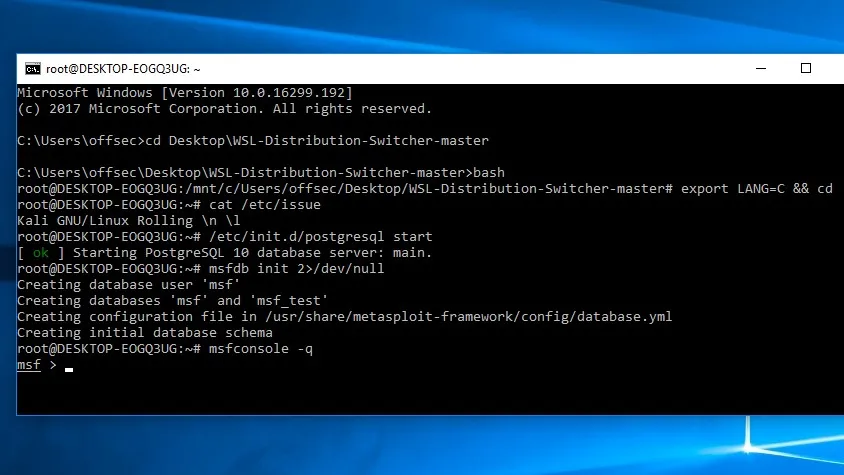Tin vui với người dùng đam mê lĩnh vực bảo mật là đã có thể cài đặt Kali Linux trên Windows miễn phí thông qua kho ứng dụng Microsoft Store.
Tin vui với người dùng đam mê lĩnh vực bảo mật là đã có thể cài đặt Kali Linux trên Windows miễn phí thông qua kho ứng dụng Microsoft Store.
Nếu bạn chưa biết thì Kali Linux là một nền tảng hệ điều hành được rất nhiều người sử dụng bởi các công cụ liên quan đến bảo mật có sẵn trên nền tảng này. Có thể nói rằng bất cứ ai đam mê lĩnh vực bảo mật, phần lớn đều biết về Kali Linux bởi những tính năng hay mà nền tảng này mang lại.
Bạn đang đọc: Cách cài đặt công cụ Kali Linux trên Windows hoàn toàn miễn phí

Công cụ Kali Linux.
Nhưng hạn chế của nền tảng này là không dễ để cài đặt lên hệ điều hành Windows bởi những rào cản về bảo mật. Tuy nhiên điều này đã có thể khắc phục bằng những bước sau:
Đầu tiên người dùng hãy truy cập vào Control Panel > App and Features > Programs and Features và nhấn chọn “Turn Windows Features on or off”. Tiếp tục chọn vào “Windows Subsystem for Linux” và bấm nút OK để lưu. Lúc này bạn hãy khởi động lại máy để thiết bị nhận thiết lập mới.
Tìm hiểu thêm: Laptop bị đơ màn hình không tắt được là vì sao? Cách khắc phục tình huống này như thế nào?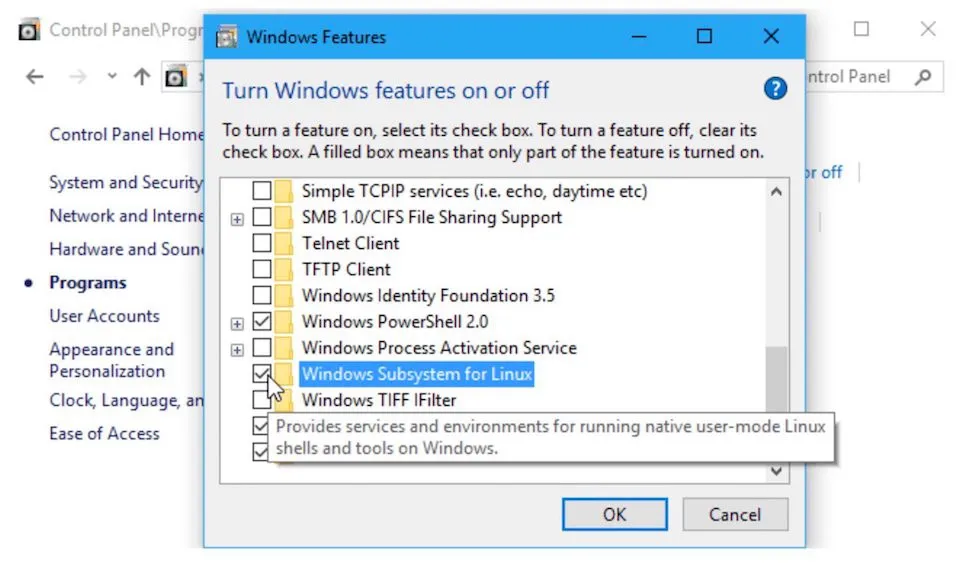
Tắt đi tuỳ chọn hệ thống để có thể cài Kali Linux.
Sau khi quá trình khởi động máy hoàn tất, người dùng hãy bật PowerShell bằng quyền Admin (bật Windows Start, tìm kiếm “PowerShell” và nhấn chuột phải vào kết quả chọn Run as Administrator), sau đó nhập vào đoạn nội dung như sau:
"Enable-WindowsOptionalFeature -Online -FeatureName Microsoft-Windows-Subsystem-Linux"
Tiếp theo, bạn chỉ việc truy cập vào đường dẫn để tải về Kali Linux từ Microsoft Store.
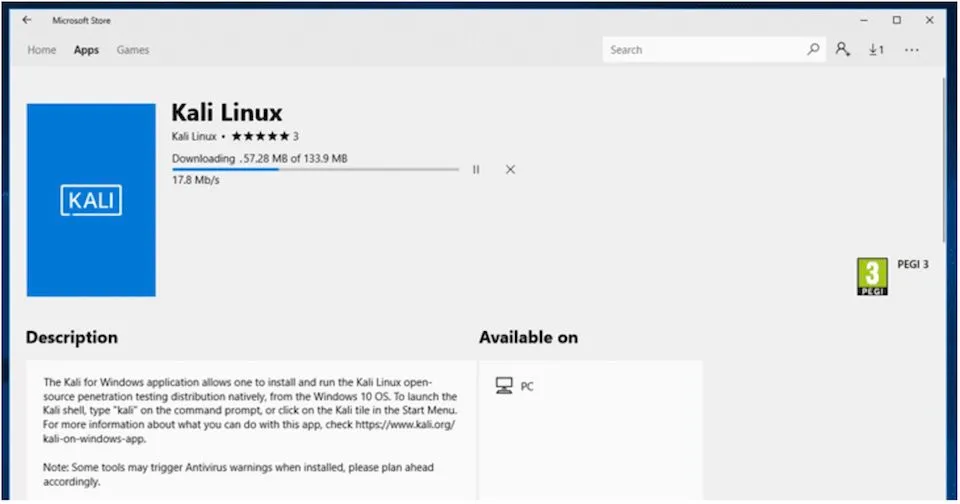
>>>>>Xem thêm: Hướng dẫn chi tiết cách đăng story dài dạng video trên Facebook đơn giản nhất
Tiến hành tải về và cài đặt trên kho ứng dụng Microsoft Store.
Lưu ý rằng trong quá trình cài đặt Kali Linux thì các ứng dụng bảo mật hay trình Windows Defender có thể xuất hiện cảnh báo bảo mật, nhưng bạn có thể yên tâm rằng mọi thứ đều an toàn. Ngoài ra, phiên bản Kali Linux này được xem là bản "sạch" bởi không được tích hợp sẵn các công cụ hack. Chúc các bạn thực hiện thành công.